 画像001:ThinkPad600のパームレスト(解体済み)です。
画像001:ThinkPad600のパームレスト(解体済み)です。一部の塗装が剥がれてしまっています。
ThinkPadの持病といえるかもしれませんね。
一緒に写っているのは、塗装剥がしです。
これを使って、残ったラバー塗装を剥がします。
再度 IBM Think Pad 600の塗装に挑戦!!H17.05.15
Dynaです。昨年の夏にTP600の再塗装レポートを送っていただきましたmozaliusさんから、再度挑戦した旨の
メールが届きました。前回のレポートでも十分すばらしい完成度と感じていましたが、ご本人はまだ納得できていない
ようでリベンジしたようです。お仕事の関係であまりお時間が取れないようですが、是非とも前回を上回る出来に
仕上げてください。期待しています。
Dyna様・皆様
こんばんは、大変ご無沙汰いたしました、mozaliusです。憶えてくださっていらっしゃるでしょうか?約半年振りにメールいたします。
まずは、遅れ馳せながら、100万ヒット、150万ヒットおめでとうございます。TV取材をお受けになった件も、拝見して、興奮しました。
益々のご発展、お慶び申しあげます。
もうずいぶん前になりますが、ThinkPad600の再塗装作業レポートを採用していただきました。しかし、我ながらあまりに杜撰な内容に、
恥ずかしく感じていました。今回、思い立って、もう少し踏み込んだ内容で、リベンジさせていただきたく、ペン(キーボード?)をとりました。
第1報 ThinkPad600の再塗装の作業 (下準備編) H17.05.15
 画像001:ThinkPad600のパームレスト(解体済み)です。
画像001:ThinkPad600のパームレスト(解体済み)です。
一部の塗装が剥がれてしまっています。
ThinkPadの持病といえるかもしれませんね。
一緒に写っているのは、塗装剥がしです。
これを使って、残ったラバー塗装を剥がします。
 画像002:塗装剥がし塗布前の状態です。
画像002:塗装剥がし塗布前の状態です。
 画像003:こんな感じに塗ってみました。
画像003:こんな感じに塗ってみました。
このまま、五分ほど経過すると・・・
 画像004:ラバー塗装がめくれ上がってきます。
画像004:ラバー塗装がめくれ上がってきます。
 画像005:ちょっとつついてやるだけで、ペロッと剥がれます。
画像005:ちょっとつついてやるだけで、ペロッと剥がれます。
とても気持ち良いので、ヤミツキになりそうです。
 画像006:全体に満遍なく塗布します。
画像006:全体に満遍なく塗布します。
この時、余計な部分に付着しないよう、厳重に注意してください。
簡単に剥がれてしまいます。
この前にマスキングしておいた方が安全でしょう。
それから、塗装剥がしは、当然ですが樹脂を侵します。
塗り過ぎないように気をつけてください。
お試しになる方は、あくまで自己責任でお願いします。
 画像007:剥がれたラバー塗装を、徹底的に除去します。
画像007:剥がれたラバー塗装を、徹底的に除去します。
下地に傷をつけないよう、細心の注意を払います。
水洗いして、メラミン・スポンジで擦ると楽にきれいになります。
ここで手を抜くと、仕上がりが格段に落ちてしまいます。
次は、下準備編2(やすり掛け、マスキング、プライマー)の予定です。
今回省略した、解体作業に関しては、もしご要望があれば(無いとは思いますが)ご
報告します。
→塗装剥がし剤初めて見ました。すごい威力ですね。確かに厚い塗装の一部が剥がれた場合はパテで埋めるか、逆に全部剥ぐしか
ありませんね。ワクワクして来ました。次回に期待します。 By Dyna
第2報 ThinkPad600の再塗装の作業 (下準備編2) H17.05.26
Dyna様・皆様
こんばんは、mozaliusです。出張からは戻りましたが、雑務処理に忙殺されて、ご報告が遅れました。
ようやく続きに手を付けましたので、お知らせいたします。以下、説明文です。
ThinkPad600再塗装(下準備編2)です。
再塗装の作業は、ほとんど下準備が全てと言っても過言ではないと思います。
なので、ここが最大の山場と言えます。(何の盛り上がりもないですが)
 画像001:ラバー塗装を完全に剥がした状態です。
画像001:ラバー塗装を完全に剥がした状態です。
この状態になる前には、緑青のような色の物が出てきますが、
それは接着剤です。
それも完全に除去しないと、きれいに仕上がりません。
 画像002:塗装を剥がした部分を、全体に均一にヤスリがけします。
画像002:塗装を剥がした部分を、全体に均一にヤスリがけします。
私は800番の耐水ペーパーを使っています。
表面に軽く傷が付く程度で、擦りすぎてはなりません。
 画像003:再塗装しない部分との境に、瞬間接着剤を塗って、
画像003:再塗装しない部分との境に、瞬間接着剤を塗って、
それ以上剥がれないよう固定します。
私はいつもラッカー塗料を塗るので、塗料に含まれる
溶剤がラバー塗装を痛めます。
それを防ぐために、接着剤で固めてしまうわけです。
少し多めに塗ったほうが良いようです。
 画像004:ビニールテープで境をマスキングします。
画像004:ビニールテープで境をマスキングします。
この画像は、位置を分かりやすくするために入れました。
テープは100円ショップで購入したものを使っています。
 画像005:きっちりと密着するように、爪で押さえてから巻きつけます。
画像005:きっちりと密着するように、爪で押さえてから巻きつけます。
 画像006:その上にコンビニ袋をかぶせて、テープを巻きつけます。
画像006:その上にコンビニ袋をかぶせて、テープを巻きつけます。
これは、塗装しない部分を覆ってくれれば何でも良いです。
境の部分と違って、きっちり密閉していなくても、だいたいで
良いと思います。
 画像007:袋の余った部分を巻きつけて、テープで固定します。
画像007:袋の余った部分を巻きつけて、テープで固定します。
これで、マスキング完了です。
 画像008:ダンボール箱に入れて、プライマーをスプレーします。
画像008:ダンボール箱に入れて、プライマーをスプレーします。
箱に入れるのは、埃の付着防止と、塗料の飛散防止の為です。
埃がつくと、この後の水研ぎが厄介なことになります。
 画像009:プライマーを吹付けた後の乾燥後の状態です。
画像009:プライマーを吹付けた後の乾燥後の状態です。
昔の98ノートのように見えて、悲しいものがあります。
これだけ気をつけても、埃や気泡の為に、細かい出っ
張りがいくつも生じています。
なので、水研ぎをして、表面を平らに均します。
水を数滴たらして、1000番の耐水ペーパーで、撫で
るように軽く擦ります。
強く擦ると、たやすく塗料が剥がれてしまいます。
やさしくやさしく扱ってください。
水を付けるのは、摩擦熱を逃がす為です。
今回はここまで。
次回、本塗装、仕上げ、組み立て、の予定です。
次は、いつ休みがもらえるのか分からないのですが、できるだけ早くお届けしたいと思います。
→それにしても、本当に丁寧ですね。当方がやったVAIO色塗装なんて下塗りもありません。勿論それなりの出来ですが。
今回の仕上がりは期待できそうですね。 By Dyna
第3報 ThinkPad600の再塗装の作業 (TP600再塗装・完結編) H17.06.12
mozaliusです。
お待たせいたしました(誰も待ってない?)「TP600再塗装・完結編」
を、お届けします。
前回より、少し詳しく説明できて、少し写真もうまく撮れるようになり、結構満足しています。
(もうこれ以上リベンジはしない、と思います・・・多分)
 画像001:前回、プライマーを塗布した状態です。
画像001:前回、プライマーを塗布した状態です。
ThinkPadとは思えない色になってます。
 画像002:うまく写っていないのですが、画面の中央に、小さな突起が
画像002:うまく写っていないのですが、画面の中央に、小さな突起が
あります。気泡が残った為です。赤丸をつける、とかしたら
よさそうなものですが、付けてもちっとも分からないので、
やめました。ある意味、無駄な画像ですね。
 画像003:それはともかく、水研ぎをします。
画像003:それはともかく、水研ぎをします。
上のように、水を数滴たらして、下のように軽く軽く擦ります。
強く擦ると、簡単に塗料が剥がれて、悲惨な事になります。
表面がきれいに平らになるまで、慎重に作業を進めます。
 画像004:水研ぎがすんだら、いよいよ本番の塗装です。
画像004:水研ぎがすんだら、いよいよ本番の塗装です。
画像は、一回目のスプレーをした後の状態です。
ん?色が変わったかな?、という位にしておきます。
これを何度も繰り返す方法が、一番きれいに仕上がりました。
(あくまで、私の場合は、であり、これが正しい方法という訳ではありません)
 画像005:最終的に、こんな感じに仕上がります。
画像005:最終的に、こんな感じに仕上がります。
ここまでに、七回、スプレーを繰り返しました。
 画像006:箱から出してみました。
画像006:箱から出してみました。
オリジナルより、ちょっとツヤがあるのですが、私はこの位が好みです。
本当にオリジナル通りにしたい方は、ラバー調塗料を使うと、
良いでしょう。一本2000円くらいしますが・・・。
 画像007:マスキングを取った状態です。
画像007:マスキングを取った状態です。
前回よりも撮影技術が向上した、と思うのですが、どうでしょう?
(塗装の技術には、何の変化もないのです)
 画像008:再塗装部分とオリジナルの境の部分です。
画像008:再塗装部分とオリジナルの境の部分です。
瞬間接着剤の痕や、塗装面のツヤの違いが目立ちます。
 画像009:そこで、水性ウレタン塗料で、傷隠しをします。
画像009:そこで、水性ウレタン塗料で、傷隠しをします。
この塗料は、ラッカーとラバーの中間位の質感なので(私の主観で)
うまく傷を目立たなくしてくれます。
 画像010:こんな感じになります。
画像010:こんな感じになります。
少し、目立たなくなった、と思うのですが、どうです?
 画像011:インテルインサイドのシールです。
画像011:インテルインサイドのシールです。
これは、裏に両面テープを貼って、元通りに貼り付けます。
 画像012:こんな感じに、元の位置に貼りつけます。
画像012:こんな感じに、元の位置に貼りつけます。
キーボードも、すでに組み付けています。
 画像013:全て組み立てて、起動してみました。
画像013:全て組み立てて、起動してみました。
セットアップ画面なのは、ハードディスクがないからです。
田舎者なので、ハードディスクを入手するのも、大変なんです。
前回同様、完全に使用可能な状態ではありませんが、再塗装に関しては、
これで完了です。
ちなみに、前回のTP600は、メインバッテリ・CMOSバッテリのセル交換、
CD−Rに換装、再塗装、液晶バックライト交換、などを経て、知人の元へ
嫁いで行きました。
今回の被験者は、どんな運命をたどるのやら。
使い方によっては、まだまだ働けるタフなヤツですから、活かしてやりたいもので
す。
説明文、以上です。
→長編レポートありがとうございました。下塗りして水研ぎすればとても綺麗に仕上がるのは、理屈では分かっているのですが
なかなか出来ません。面倒で。さすがに今回は綺麗な仕上がりですね。実物は本物そっくりなんでしょうね。
恐れ入りました。By Dyna
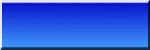 戻る!
戻る!